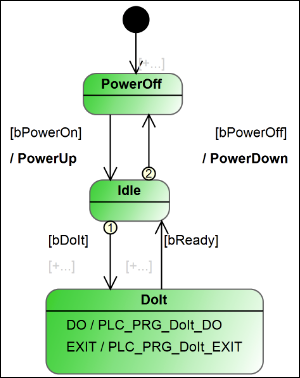Lavorare nell'editor di Statechart
Nell'editor del diagramma di stato, implementi graficamente un diagramma di stato.
Implementazione di un diagramma di stato
È possibile inserire stati che chiamano metodi o azioni. Quando si inseriscono transizioni, è possibile definire le condizioni per una transizione di stato. Una volta inserito, la condizione è TRUE per impostazione predefinita, come rappresentato come  . Successivamente, puoi modificare questo valore per chiamare un'azione o un metodo.
. Successivamente, puoi modificare questo valore per chiamare un'azione o un metodo.
È possibile implementare strutture di controllo inserendo pseudo stati. Per migliorare la panoramica, puoi raggruppare gli stati in stati compositi per i quali implementi un comportamento comune con transizioni di completamento. È possibile utilizzare le transizioni di eccezione per programmare il comportamento in caso di errore.
CODESYS è iniziato.
Clic .
Specificare il nome e la posizione e selezionare il Progetto standard modello.
Il Progetto standard si apre la finestra di dialogo.
Per PLC_PRG, seleziona il Carta di stato UML (SC) linguaggio di attuazione.
Nella struttura dei dispositivi, fare clic sul programma
PLC_PRG.L'editor è composto da una finestra per la dichiarazione e da una finestra per l'implementazione grafica. Nel Cassetta degli attrezzi view, sono elencati gli elementi che puoi usare per creare un diagramma di stato.
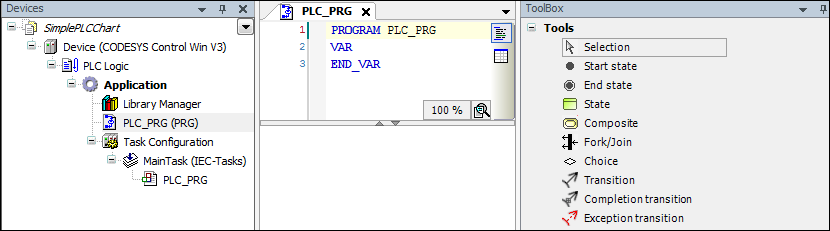
Trascina un Stato di inizio all'attuazione.

Fare clic sullo stato iniziale.
Il
 viene visualizzato il simbolo di una transizione di completamento.
viene visualizzato il simbolo di una transizione di completamento.Clicca il
 transizione.
transizione.Viene visualizzato un puntatore del mouse con una linea come transizione e un puntatore come elemento.
Fare clic sotto lo stato iniziale.
Viene inserito uno stato.
Fare doppio clic sul nome predefinito.
Si apre un editor di riga.
Specificare il nome
PowerOff.
Fare clic sullo stato, quindi fare clic sulla transizione. Quindi fare clic sotto lo stato.
Viene inserita una transizione con uno stato aggiuntivo.
Specificare il nome
Idle.Inserire una transizione a un altro stato ancora denominato
DoIt.Passa il mouse sopra lo stato
DoIt.Le icone vengono visualizzate nello stato per aggiungere azioni o metodi.

Clicca il
 simbolo.
simbolo.Lo stato è esteso da un'azione DO.
Passa il mouse sopra il simbolo DO.
Il
 il simbolo viene visualizzato a destra.
il simbolo viene visualizzato a destra.Fare clic sull'icona.
Il Nuovo oggetto azione si apre la finestra di dialogo. Qui è possibile configurare le impostazioni iniziali per una POU subordinata al programma
PLC_PRG. L'oggetto può essere un metodo o un'azione.Selezionare un'azione e fare clic Aggiungere per uscire dalla finestra di dialogo.
Nell'albero dei dispositivi, l'azione nuova e vuota
PLC_PRG_DoIt_DOè inserito di seguitoPLC_PRG. Nello statoDoIt, l'azione DO viene elencata per nome. L'azione viene aperta nell'editor.Dichiara le variabili di controllo e le variabili locali nella parte di dichiarazione di
PLC_PRG.PROGRAM PLC_PRG VAR iCounter: INT; bReady: BOOL; bDoIt: BOOL; bPowerOn : BOOL; bPowerOff : BOOL; END_VARNell'azione
PLC_PRG_DoIt_DO, implementare il codice per il flusso e il controllo.iCounter := iCounter + 1; IF iCounter > 100 THEN iCounter := 0; bReady := TRUE; RETURN; END_IFPassa il mouse sopra il
DoItstato e fare clic su simbolo. Quindi fare clic Nuovo nella sezione e confermare la finestra di dialogo.
simbolo. Quindi fare clic Nuovo nella sezione e confermare la finestra di dialogo.Per lo stato
Doit, l'azione EXITPLC_PRG_DoIt_EXITè stato aggiunto.Implementare il codice lì.
bReady := FALSE; bDoIt := FALSE;
Aggiungi una transizione dallo stato
DoItallo statoIdle.Per la transizione, fare clic su
 simbolo.
simbolo.Si apre l'editor di riga. Se hai selezionato il SmartCoding funzione, viene visualizzata una casella di riepilogo con tutte le variabili dichiarate.
Seleziona la variabile booleana
bReady.La variabile viene utilizzata come variabile di controllo per passare allo stato
Idle.Aggiungi una transizione dallo stato
Idleallo statoPowerOff.Per la transizione, fare clic su
 simbolo.
simbolo.Si apre l'editor di riga. Se hai selezionato il SmartCoding funzione, viene visualizzata una casella di riepilogo con tutte le variabili dichiarate.
Specificare la variabile di controllo
bPowerOff.Nella struttura dei dispositivi, selezionare il programma
PLC_PRGe ha aggiunto un oggetto Azione di nomePowerDown.Implementa l'azione.
bPowerOn := FALSE;
Nell'editor, seleziona
PLC_PRG.Nel passaggio dal
Idlestato alPowerOffstato, fare clic su simbolo per chiamare un'azione.
simbolo per chiamare un'azione.Viene visualizzata una casella di riepilogo con le azioni.
Seleziona l'azione
PowerDown.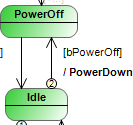
Implementare la condizione dallo stato
PowerOffallo statoIdle.bPowerOnNella struttura dei dispositivi, selezionare il programma
PLC_PRGe ha aggiunto un oggetto Azione di nomePowerUp.Implementare il codice dell'azione.
bPowerOff := FALSE;
Nell'editor, seleziona
PLC_PRG.Nel passaggio dal
Idlestato alPowerOffstato, fare clic su simbolo.
simbolo.Viene visualizzata una casella di riepilogo con le azioni.
Seleziona il
PowerUpazione e impostare la variabile traIdleEDoItAbDoIt.Viene implementato lo schema di stato. Tutte le transizioni hanno una condizione. Le azioni richiamate vengono attuate.
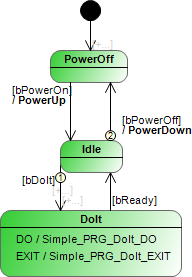
Clic per compilare la domanda.
La compilazione è stata completata senza errori.
Modifica delle proprietà degli elementi
Nell'editor del diagramma di stato, seleziona un elemento.
Tutte le proprietà dell'elemento sono elencate in Proprietà Visualizza.
Modifica le proprietà in Valore colonna.
Puoi modificare il DoIt stato nel Visualizza.
Seleziona lo stato
Doitnell'editore della carta di stato.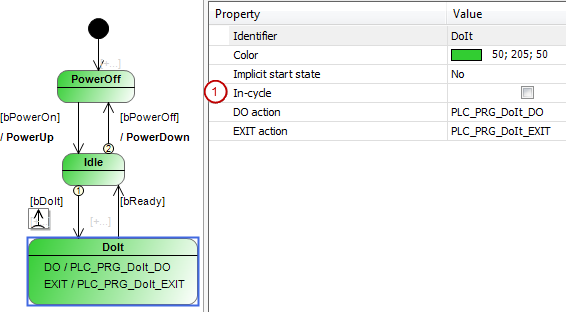
Nel Proprietà vista, l'opzione In ciclo (1) è cancellato.
Seleziona l'opzione.
Lo stato è ora in ciclo, non sincronizzato con i cicli del bus.
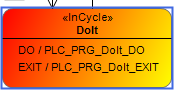
Multiselezione
quando Selezione è selezionato (impostazione predefinita) in Cassetta degli attrezzi vista, puoi trascinare una casella su più elementi nell'editor. Quindi tutti gli elementi catturati vengono selezionati. Puoi anche premere il Ctrl tasto e fare clic su ciascun elemento.
Crea immagine
Puoi creare e utilizzare un grafico in formato PNG dal tuo oggetto statechart.
Nella struttura del dispositivo, seleziona un oggetto diagramma di stato.
Nel suo menu contestuale, fare clic su Crea immagine.
IL Crea immagine si apre la finestra di dialogo.
Seleziona le opzioni desiderate.
Clic ok per confermare il dialogo.
Il file immagine viene salvato.
Passa al tuo desktop.
Apri il collegamento.
Un editor predefinito si apre e mostra l'immagine.